Dieses wunderschöne Tutorial durfte ich mit der Erlaubnis von Estela übersetzen.
Das TUT könnt Ihr hier finden:
Obrigado Estela por me permitir traduzir estes maravilhosos tutoriais !!!
I Made It
...... und eine Personentube.
Ich arbeite mit PSP X8 - dieses TUT kann aber problemlos mit allen anderen Versionen gebastelt werden.
Wenn bei Bild - Größe ändern nicht dazu geschrieben wird immer ohne Haken bei Größe aller Ebenen anpassen.
Einstellen - Schärfe - Scharfzeichnen wird nicht extra erwähnt - nach persönlichem Ermessen.VG Farbe = Vordergrundfarbe, HG = Hintergrundfarbe.
Das Auswahlwerkzeug (K) wird immer mit der Taste M deaktiviert.
.... und diese Filter !
It@lian Editors Effect - bordo con luci
Tramages - Wire Mesh
Mehdi - Sorting Tiles
MuRa's Meister - Copies
Filters Unlimited - ICNET Filter - Special Effects 1 - Shiver
Öffne die Tuben und eine transparente Ebene - Größe 900 x 600 Pixel.
Kopiere die Auswahlen in den Auswahlordner.
Stelle die VG Farbe auf eine sehr dunkle - die HG Farbe auf eine kräftige helle Farbe.
Erstelle diesen linearen Farbverlauf :
Punkt 1:
Aktiviere die Ebene - mit dem Farbverlauf füllen.
Einstellen - Unschärfe - Gaußsche Unschärfe - Radius 50.
Effekte - Plugins - It@lian Editors Effect - bordo con luci :
Effekte - Bildeffekte - Nahtloses Kacheln - Seite an Seite :
Punkt 2:
Ebene duplizieren - Bild - Spiegeln - Horizontal - Mischmodus auf Weiches Licht.
Zusammenfassen - Nach unten zusammenfassen.
Ebene duplizieren - Bild - Spiegeln - Vertikal - Mischmodus auf Weiches Licht.
Zusammenfassen - Nach unten zusammenfassen.
Effekte - Plugins - Tramages - Wire Mesh :
Punkt 3:
Ebene duplizieren - Bild - Spiegeln - Vertikal.
Effekte - Plugins - Mehdi - Sorting Tiles :
Effekte - Plugins - Mehdi - Sorting Tiles wiederholen - dieses Mal Crossed anklicken.
Effekte - Plugins - Filters Unlimited - ICNET Filter - Special Effects 1 - Shiver :
Mischmodus auf Überzug.
Punkt 4:
Kopiere die Tube EF_I_Made_It_Deco-1 - als neue Ebene einfügen.
Kopiere die Tube EF_I_Made_It_Texto-1 - als neue Ebene einfügen - in der Mitte des Kreises ausrichten.
Effekte - 3D Effekte - Schlagschatten :
Kopiere die Tube EF_I_Made_It_Deco-2 - als neue Ebene einfügen.
Zusammenfassen - Sichtbare zusammenfassen.
Punkt 5:
Auswahl - Auswahl laden aus Datei - lade diese Auswahl :
Einstellen - Unschärfe - Gaußsche Unschärfe - Radius 20.
Effekte - Textureffekte - Jalousie - als Farbe die HG Farbe :
Auswahl aufheben.
Punkt 6:
Neue Rasterebene - Auswahl - Auswahl laden aus Datei - lade diese Auswahl :
Effekte - 3D Effekte - Aussparung :
Auswahl aufheben.
Punkt 7:
Bild - Rand hinzufügen - 1 Pixel - Symmetrisch - VG Farbe.
Bild - Rand hinzufügen - 3 Pixel - Symmetrisch - HG Farbe.
Bild - Rand hinzufügen - 1 Pixel - Symmetrisch - VG Farbe.
Bild - Rand hinzufügen - 3 Pixel - Symmetrisch - HG Farbe.
Bild - Rand hinzufügen - 1 Pixel - Symmetrisch - VG Farbe.
Punkt 8:
Kopiere die Personentube - als neue Ebene einfügen - Größe anpassen - an ihren Platz schieben.
Effekte - 3D Effekte - Schlagschatten - wie eingestellt.
Bild - Rand hinzufügen - 50 Pixel - Symmetrisch - weiß.
Klicke mit dem Zauberstab in den letzten Rand - Effekte - Reflexionseffekte - Spiegelrotation :
Auswahl in Ebene umwandeln - Auswahl aufheben.
Punkt 9:
Klicke mit dem Zauberstab in den weißen Teil des Randes - den Entf Button drücken - Auswahl aufheben.
Bild - Spiegeln - Vertikal und Horizontal - Zusammenfassen - nach unten zusammenfassen.
( So habe ich es gemacht - Estela hat da einen Fehler im TUT ).
Neue Rasterebene - Auswahl - Auswahl laden aus Datei - lade diese Auswahl :
Einstellen - Unschärfe - Gaußsche Unschärfe - Radius 50 - Auswahl aufheben.
Bild - Rand hinzufügen - 1 Pixel - Symmetrisch - VG Farbe.
Punkt 10:
Ebene duplizieren - Bild - Größe ändern auf 15 % und noch einmal auf 50 %.
Einstellen - Schärfe - Scharfzeichnen.
Effekte - Bildeffekte - Versatz :
Effekte - Plugins - MuRa's Meister - Copies :
Ebene duplizieren - nach links unten schieben.
Zusammenfassen - Alle zusammenfassen.
Füge noch Dein WZ und das © des Künstlers ein - verkleinere das Bild auf 950 Pixel und speichere es als jpg Datei ab !!!
Diese wunderschönen Bilder wurden im https://pspdreamcatcher.xobor.de/ Forum - getestet - vielen lieben Dank dafür !!!







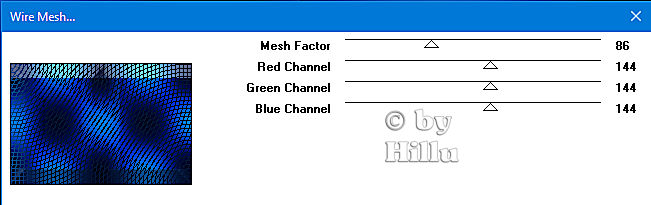






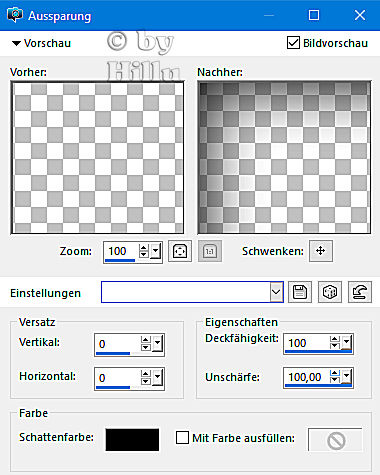







Keine Kommentare:
Kommentar veröffentlichen